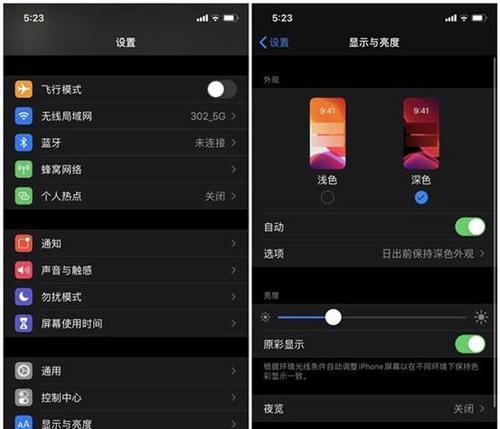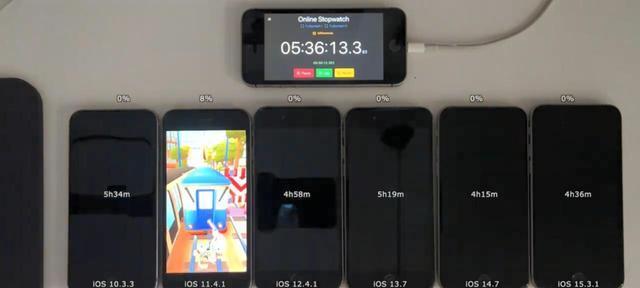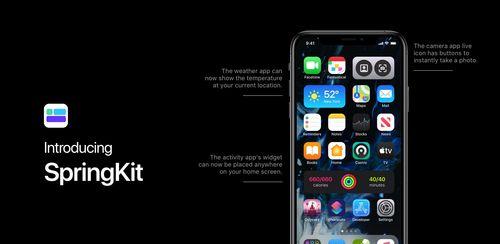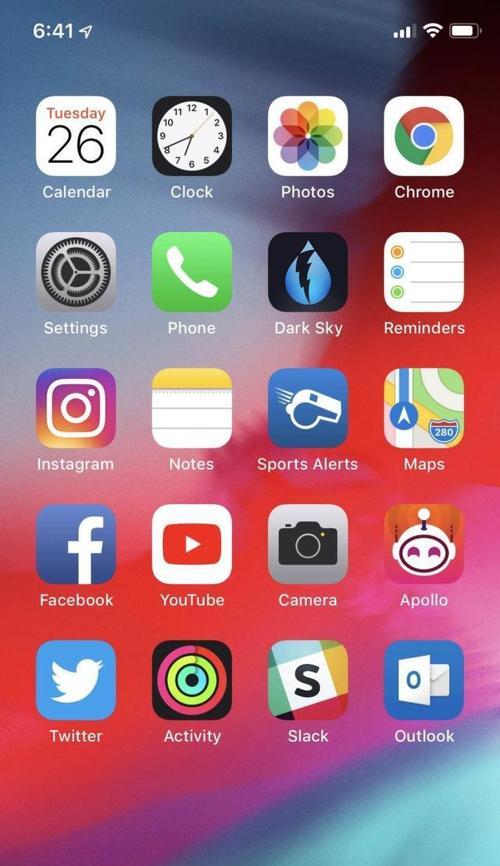电视盒子应用安装指南(一步步教你如何在电视盒子上安装应用)
随着科技的不断发展,电视盒子已经成为人们家庭娱乐的重要设备之一。而在电视盒子上安装应用则是扩展其功能的关键一步。本文将为大家介绍如何在电视盒子上安装应用,帮助您更好地享受家庭娱乐体验。

1.准备电视盒子及遥控器
-插入电源适配器并连接电视盒子到电视上。

-使用遥控器开启电视盒子。
2.进入应用商店
-使用遥控器,在电视屏幕上找到并打开“应用商店”。

-应用商店通常会显示在电视盒子的主界面或者应用列表中。
3.搜索所需应用
-在应用商店中找到“搜索”选项,并点击进入。
-使用遥控器进行输入,输入您想要安装的应用的名称。
4.确认应用信息
-在搜索结果中找到您所需的应用,并点击进入。
-在应用详情页面中,可以查看应用的描述、评分和评论等信息,确认是否需要安装该应用。
5.选择安装选项
-在应用详情页面,找到“安装”选项,并点击进入。
-有些应用会提供不同版本的选择,根据自己的需求选择适合的版本。
6.等待安装完成
-点击“安装”后,电视盒子会开始下载并安装应用。
-在安装过程中,请耐心等待,不要关闭电视盒子或者断开网络连接。
7.应用安装成功提示
-安装完成后,电视盒子会显示“安装成功”的提示信息。
-您可以选择立即打开该应用或者返回应用商店进行其他操作。
8.应用图标显示在主界面
-安装成功的应用通常会在电视盒子的主界面上显示图标。
-您可以使用遥控器导航到该图标,并按确认键打开应用。
9.更新已安装的应用
-在应用商店中找到“已安装”选项,并点击进入。
-检查是否有应用有可用的更新,如果有,选择对应的应用并点击更新。
10.卸载不需要的应用
-在应用商店中找到“已安装”选项,并点击进入。
-选择您不再需要的应用,并点击卸载进行删除。
11.外部来源安装设置
-如果您要安装来自非官方应用商店的应用,需要在电视盒子的设置中开启“外部来源安装”选项。
-进入电视盒子的设置界面,找到并点击“安全性与隐私”选项,然后开启“外部来源安装”。
12.下载应用安装包
-在电视盒子的浏览器中搜索并下载您想要安装的应用安装包。
-安装包通常以.apk格式保存,您可以将其保存在电视盒子的存储空间中。
13.安装应用安装包
-在电视盒子上找到并打开文件管理器。
-导航到保存有安装包的目录,并选择安装包进行安装。
14.安装应用成功
-等待应用安装完成后,电视盒子会显示“安装成功”的提示信息。
-您可以在主界面或者应用列表中找到安装成功的应用图标。
15.善用应用商店推荐和分类
-应用商店通常会推荐热门、新上线和编辑精选的应用。
-您也可以根据不同分类,如游戏、影音、教育等,寻找适合自己的应用。
通过本文的指南,相信您已经掌握了在电视盒子上安装应用的方法。无论是通过应用商店还是外部来源安装,都可以让您的电视盒子功能更加强大,带来更多娱乐和学习的乐趣。在选择和安装应用时,请确保来源可靠并且符合您的需求,以保证电视盒子的安全和稳定性。祝您使用愉快!
版权声明:本文内容由互联网用户自发贡献,该文观点仅代表作者本人。本站仅提供信息存储空间服务,不拥有所有权,不承担相关法律责任。如发现本站有涉嫌抄袭侵权/违法违规的内容, 请发送邮件至 3561739510@qq.com 举报,一经查实,本站将立刻删除。
- 站长推荐
- 热门tag
- 标签列表
- 友情链接